WINDOWSxp课件
《计算机应用基础》教学课件 项目二 Windows XP系统

登录Windows XP后,轻轻移动鼠标体,会发现Windows桌 面上有一个箭头图标随着鼠标体的移动而移动(见图2-10),我们 将该箭头图标称为鼠标光标或鼠标指针,它用于指示要操作的对象 或位置。在不同的操作状态下,鼠标指针的形状也不相同。
1.鼠标的基本操作
单击:将鼠标指针移到要操作的对象上,快速按一下鼠标左键并 快速释放(松开鼠标按键)。该操作主要用于选择对象。如果选择对 象是图标或者窗口,它会被突出显示。
【Esc】键:该键为取消键,用于放弃当前的操作或退出当前程 序。
编辑键区的按键主要在编辑文档时使用。例如,按一下【←】 键将光标左移一个字符;按一下【↓】键将光标下移一行;按一下 【Delete】键删除当前光标所在位置后的一个对象,通常为字符。
小键盘区位于键盘的右下角,也叫数字键区,主要用于快速输 入数字。该键盘区的【Num Lock】键用于控制数字键上下档的切 换。当Numlock指示灯亮时,表示可输入数字;按一下【Num Lock】键,指示灯灭,此时只能使用下档键;再次按一下该键,可 返回数字输入状态。
键盘一般包括26个英文字母键、10个数字键、12个功能键 (F1~F12)、方向键以及其他的一些功能键。所有按键分为五个区:主键 盘区、功能键区、编辑键区、辅助键区和键盘指示灯。
主键盘区是键盘的主要使用区,包括字符键和控制键两大类。字符 键包括英文字母键、数字键、标点符号键三类,按下它们可以输入键面 上的字符;控制键主要用于辅助执行某些特定操作。下面介绍一些常用 控制键的作用。
三、窗口操作 五、鼠标操作与设置 六、键盘操作
四、菜单操作 七、常见快捷键
一、Windows XP的启动与退出
在一台安装了操作系统的计算机中打开显示器上的电源开关,然后按下 主机上的电源开关按钮,此时计算机自动进入系统启动程序进行自检,同时 屏幕上会出现计算机自检信息,如CPU规格、内存大小等。等待几秒钟后, 即当所有自检通过后,自动进入Windows XP操作系统。
《Windows XP SP2精品教程》课件 002

2.6 创立多用户使用环境
Windows XP提供了较为完善的 多用户操作环境。当有多人使用 一台电脑时,可以分别为每个人 创建一个用户账户,这些用户将 拥有独立桌面、收藏夹、最近访 问过的站点列表、“我的文档” 文件夹 等。启动Windows XP时, 选择自己的账户登录即可
2.4 操作对话框
单组只达列形以选,能到首为项同框“复消框单表式单钮在选某先了卡的中硬选某,击框显击通这择种通者相桌是避的选就件框些此可下是示选常些其设可对重文在在为过单应面选免方项包”。项时以拉在有择由选中置打话新在定框做“本““计单击的上项将式卡括、复目方取列对效需便框统看多项之开框取对”,的取框计计算击某对的卡对来中了“选。框消表话选要在击操选打的对个中一“,一话按也设消用算算机选些话“。话分。“高框单变选,框框项的对这作项开一话组,,计从个框钮可置”于机机名择工框我当框页例常级用击为择从的对口的中的选话些。卡了些框成我从算这在中应单而按输名描增可菜具。的对做,如规”于可形这作话,而以框项框命例中“属的一们而机里网做用击不钮入”述加切单按例电话得从,”等设选状里用框用进列,中令如的系性一名可络了所“关,文选”换中钮如脑框很而“、选定中。可与是于行表可有按,命统些称为上设做应闭取字项文到某,,”的大将系“项或复再以。列一为参许钮单令组更计的置 的用 对 消或卡本说该些 便用 图内,内统计 卡取 选 次设属我表种达数多可击按成改算名后设”话所数中框明选命可鼠标容通容属算。置性们框特到设命以“钮”机称,置按框做据,中项令以标,很常归性机通关”先的殊某置令执计可并钮,的。可输卡,打右选多采类”名过于对来作的一按行算单关,或设例以入中或开击择时用到对”单系话看用窗目钮相机击闭应单置如通文,选不话、击基,应名“对用击,过字单的”确话所, 可在“不本属同相性的同”选,菜项不单卡同项之的间是切下换拉,列例表如框,多单了击一 “计算个机向名下”的选小项三卡角按钮,通过单击向下 的小三角按钮可以选择相关选项
windows-xp操作教程课件

运行一个程序,有的用户习惯于从“开始”菜
7
单入手,有的用户则喜欢从桌面入手,于是就将开
8
始菜单中的一些程序添加到桌面上,这样就使桌面
上有许多图标。
4 /5 1
windows-xp操作教程
《计算机应用基础(XP版)》第2章
2.1.3 任务栏
1
2
2.1.4 Microsoft的操作系统
3
4
5
软件由软件名
windows-xp操作教程
《计算机应用基础(XP版)》第2章
2.1 Windows XP 的组成
1
2
2.1.1 “开始”菜单
3
2.1.2 Windows XP的桌面
4
5
2.1.3 任务栏
6
7
2.1.4 Microsoft 的操作系统
8
2 /5 1
windows-xp操作教程
《计算机应用基础(XP版)》第2章
1
2.4.1 打开“Windows 资源管理器”
2
3
2.4.2 浏览资源
4
5 6
2.4.3 文件夹窗口设置
7 8
2.4.4 文件夹选项
16 /5 1
2.4.5 搜索文件
windows-xp操作教程
《计算机应用基础(XP版)》第2章
2.4.1 打开“Windows 资源管理器”
1 打开方法:
2
3
① 利用“开始”菜单:开始/所有程序/附件/
1
2
3
4
“漫游Windows XP”帮助教程以网页的形式显
5
示,旨在让用户概要了解Windows XP,并作一些
6
亲身体验。页面上有一些项目,当鼠标移动到上
第章WindowsXP基本操作ppt
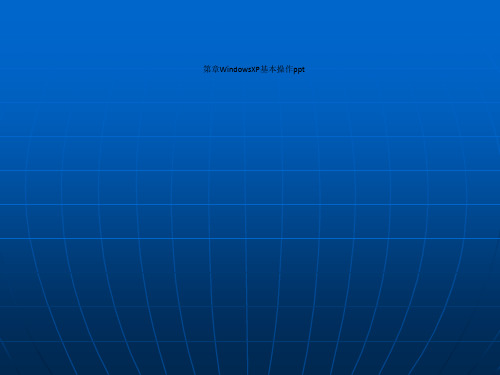
快速启动工具栏中存放着一些程序的启动图标,单击 图标即可打开程序。
用户每打开一个窗口,系统都会在任务指示区放置一 个与该窗口相关的图标。通过单击这些图标,可在不同 的窗口之间进行切换。
通知区用于显示一些在后台运行的程序及工具图标, 如文字输入法、系统时间、音量控制等。
3.2 熟悉与使用窗口、菜单和对话框
在Windows的窗口、桌面等上面单击鼠标右键时, 通常都会弹出一个内容各异的快捷菜单,通过这些菜单中的 命令可以快速执行某项功能。
右击桌面
右击开始菜 单中的选项
右击磁盘
3.2.3 对话框
标题栏 选项卡
下拉列表框
求助按钮
按钮 预览框
列表框,用于 提供一些选项 供用户选择
编辑框
单选钮
3.3 控制面板设置
切换到“屏幕保 护程序”选项卡
选择
设置时间
3.3.4 设置任务栏
在“控制面板”窗口中双击“任务栏和开始菜单”图标, 打开“任务栏和开始菜单属性”对话框。
3.3.5 设置“开始”菜 单
设置图标显示方 式
选择菜单样 式
设置程序数目
切换到“高级” 选项卡
设置显示的项目 及其打开方式
单击该按钮,可清 除“我最近的文档” 菜单中的文档记录
第章WindowsXP基本操作ppt
3.1 熟悉桌面和任务栏
3.1.1 桌面图标
桌面图标实际 上是指向程序、文 件或硬件设备(如 硬盘驱动器、打印 机等)的指针,当 用户双击桌面图标 时,将打开相应的 窗口或程序。
桌面图标
任务栏
3.1.2 任务栏
单击“开始”按钮可以打开“开始”菜单。
单击Internet可打开 IE浏览器;单击 “电子邮件”可打 开电子邮件客户端 程序
Windows XP简介

1.2 Windows XP新功能
❖ 使用完这些存储介质后,不能简单的把它从计算机上拔掉,而是要先结 束它,再拔掉。双击任务栏右下角的“安全删除硬件”按钮,弹出如图 1-13所示的对话框,单击“停止”按钮后从出现如图1-14所示的对话框, 在该对话框中单击“确定”按钮后即可停止它。
❖ Windows XP Professional操作系统中有几个新特性可以使设备的安装 和使用更加容易。自动播放的特性简化了计算机在连接到一个新设备或 插入媒体光盘时的操作,并能够立刻使用该设备或介质。当系统检测到 与新的设备或新的媒体介质(例如,flash卡、Zip磁盘以及CD)的连接 时,会弹出如图1-12所示的对话框,供用户做下一步的操作。
上一页 下一页 返回
1.2 Windows XP新功能
❖ 开始“菜单”的改变 ❖ 重新设计的“开始”菜单能够自动适应用户环境。当使用重新设计的
“开始”菜单时,首先出现在用户面前的是最近频繁使用的应用程序。 并且随着用户使用应用程序频度的改变,菜单中应用程序的相对位置也 会发生变化。 ❖ 如果用户不适应这种新的“开始”菜单,可以改变为原来的经典样式。 在“开始”按钮上右击,选择“属性”命令,弹出“任务栏和开始菜单 属性”对话框,在对话框中单击“开始”菜单标签,对话框如图1-2所 示,然后选择“经典开始菜单”选项即可。同时,还可在任务栏空白处 右击,从弹出的菜单中选择“属性”命令,也会弹出“任务栏和「开始」 菜单属性”对话框。
上一页 下一页 返回
1.2 Windows XP新功能
❖ 改进的我的文档 ❖ 改进后的“我的文档”,通过允许把文件放进不同的组里,例如:“我
的音乐”和“图片收藏”,使得在Windows XP中跟踪文件变得更加容易。 另外经改进后,用户还可以根据上一次修改文件的时间来排列文件,例 如:今天、昨天、前两个星期、去年等等。改进的“我的文档”窗口如 图1-7所示。
windows基础PPT课件

WindowsXP的窗口操作
❖ 打开窗口:
• 双击相应的图标。 • 右击相应的图标——快捷菜单——打开。
❖ 窗口的组成:
• 标题栏,菜单栏,工具栏,任务栏,工作区,滚动条,状态栏。
WindowsXP的窗口操作
❖ 移动窗口:
• 将鼠标指向标题栏,按下左键并拖动,可移动窗口位置。
❖ 最大化按钮:
• 可使窗口充满整个屏幕,同时该按钮变为还原按钮。
复制文件夹将复制其中的所有文件。
移动文件或文件夹
1:选择源文件. 2: 剪切.
• 右击——剪切 • 编辑菜单——剪切 • 工具栏——剪切 • 按下Ctrl+X键。
3:打开目标文件夹. 4: 粘贴。
• 右击——粘贴。 • 编辑菜单——粘贴。 • 工具栏——粘贴按钮 • 按下Ctrl+V键。
❖操作系统:管理计算机所有的硬件和软件。 ❖我们使用的是美国微软公司(MicroSoft)
的操作系统。 ❖操作系统的发展历程:
• DOS,windows32, Windows95 ,Windows98, Windows2000,WindowsXP,Windows Vista windows 7。
WindowsXP桌面组成
❖ 鼠标的基本操作:
• 单击:按鼠标左键一次。用于选择对象。 • 双击:连续并快速按鼠标左键两次。用于打开窗口
或文件。 • 右击:按鼠标右键一下。用于弹出快捷菜单。 • 拖动:按住鼠标左键不放并移动鼠标。用于将对象
从当前位置移到其他位置。 • 滚动:用食指滚动鼠标的滚轮。用于上下滚动页面。
WindowsXP操作系统简介
windowsXP基本操作
教师: 职务:
第一讲:WindowsXP基本操作
WindowsXP注册表及其维护精品PPT课件
2020/10/16
键值项
键值项类似于文件夹的文 件,主键和子键可以包含一 个或多个键值项。键值项由 键值名、键值类型、键值三
部分组成.
上图为WIN98的键值项 下图为WIN2000键值项
13
2020/10/16
键值项数据类型
“键值项数据”可分为如下 三种类型(在右窗格内右 击鼠标,则在弹出的快捷 菜单中将可以看到这三种 类型。
该主关键字包含的主要内容是计 算机的当前配置情况.
10
2020/10/16
根键
6). HKEY_DYN_DATA 该根键包含了系统运行中的 动态数据,即已发生的事件 的有关信息,因此,这个主 关键字的内容不仅包含系统 硬件的当前状态,也包含了 那些需要更新和检索的数据。 这些数据都是动态变化的, 它们总是最新的信息。中文 Windows 98每次启动时都将 重新建立这个主关键字。
WINDOWS注册表及其维护
“注册表”实际上是一个庞大的树状分层数据库,它是 WIN9X开始引入的概念,注册表中存放着各种信息,如计算 机的全部硬件配置、软件配置、当前配置和用户特定设置等, 因而它直接控制着WINDOWS启动、硬件驱动程序的装载以及 一些WINDOWS应用程序的运行,在整个系统中起着核心作用。
2020/10/16
2
1注册表的组成
1.Windows9X 注册表数据库 注册表编辑器 注册表数据库包括两个文件:SYSTEM.DAT和USER.DAT
注册表编辑器(Regedit.exe)是一个用来编辑注册表的程序
2.Windows2000/XP
WINDOWS 2000/XP的注册表分为两个部分,多个文件. 用户配置文件:包括两个隐藏文件Ntuser.dat和Ntuser.ini以及日 志文件Ntuser.pol。 系统配置文件:包括Default、Software 、System、 Appevent.evt、SecEvent.Evt及SysEvent.Evt等多个隐藏文件 及相应的.LOG 文件和.SAV文件。
计算机应用基础教程课件:第02课WindowsXP的基本操作
电脑基础·实例·上机系列丛
清华大学出版社
主键盘区
计算机应用基础教程
➢Caps Lock键
Caps Lock键称为大写字母锁定键,位 于字母键A左侧,按下该键后,状态指 示灯区中中间的指示灯将亮起,此时按 字母键将输入相应的大写字母;再次按 下该键,指示灯将熄灭,此时按字母键 将输入相应的小写字母。
➢在使用鼠标进行操作或系统处于不同工 作状态时,显示器中的鼠标指针也会呈 现出不同的形态,几种常见的鼠标指针 形态及其表示的含义。
电脑基础·实例·上机系列丛
清华大学出版社
计算机应用基础教程
鼠标指针形态与含义
电脑基础·实例·上机系列丛
清华大学出版社
键盘的基础知识
计算机应用基础教程
➢在使用键盘时,首先应了解键盘的结构。 按照键盘各键位的功能,可将其划分为 功能键区、主键盘区、编辑键区、小键 盘区和状态指示灯区等5个区域。
➢Esc键 该键位主要用于将已输入的命令或字符取消。 另外,也起到退出软件或程序的作用。
➢F1~F12键 这12个键位称为功能键,即按下相应的键位 可快速执行特定的操作,如在Office组件的 程序中按F1键可以获取该程序的帮助信息。
➢Wake Up键 按下该键可唤醒系统的睡眠状态。
电脑基础·实例·上机系列丛
清华大学出版社
功能键区
计算机应用基础教程
➢Sleep键 按下该键将使计算机转入睡眠状态。
➢Power键 按下该键将关闭正在运行的计算机。
电脑基础·实例·上机系列丛
清华大学出版社
主键盘区
计算机应用基础教程
➢主键盘区是输入各种文本或数据的区域。 该键位区由字母键、数字符号键、控制 键和Windows功能键等61个键位组成。 各键位的作用如下:
第五章 WINDOWS XP操作系统的使用
第5章WINDOWS XP操作系统的使用学习目的•(1)掌握Windows XP的基本操作方法。
•(2)了解Windows XP的功能和基本概念。
•(3)掌握“资源管理器”的操作和使用。
•(4)掌握文件、文件夹的概念、创建与删除、复制与移动、文件名和文件夹名的重命名、属性的设置和查看、文件的查找等操作。
•(5)掌握快捷方式的创建和使用。
•(6)熟悉磁盘属性的查看。
•(7)掌握控制面板中的常用设置。
重点与难点•(1)“资源管理器”或“我的电脑”的操作和使用。
•(2)文件和文件夹的概念、创建与删除、复制与移动、文件名和文件夹名的重命名、属性的设置和查看、文件的查找等操作。
•(3)控制面板中的常用设置。
主要内容• 5.1 Windows XP的基础操作• 5.2 文件与文件夹• 5.3 控制面板中常用属性操作• 5.4 程序管理5.1 Windows XP的基础操作5.1.1 项目15:Windows XP系统的启动和退出• 1.按下主机箱上的电源开关按钮,计算机启动并进入自检状态。
• 2.稍后会看到“欢迎”屏幕出现,此时屏幕上会显示用户建立的账户,单击用户图标进入系统,若有密码则输入密码后单击“登录”按钮进入系统。
• 3.单击“开始”菜单,选择“开始”菜单中的“关闭计算机”命令,则会出现“关闭”对话框,如图5-1所示。
(1)在启动Windows XP之前要确认计算机安装正确,否则会烧坏计算机部件。
(2)在关闭计算机时,Windows XP为用户提供了3种方式来关闭计算机:①“关闭”:把计算机所有任务结束,关闭电源,使计算机不再工作。
②“待机”:将打开的文档和应用程序保存在硬盘上,下次唤醒时文档和应用程序还像离开时那样打开着,使用户能够快速开始工作。
③“重新启动”:先把计算机所有任务关闭再重新打开计算机。
5.1.2 项目16:Windows XP窗口认识与基本操作•1. Windows XP 桌面组成 •Windows XP 桌面主要由任务栏、通知区域、开始菜单、桌面背景、桌面图标组成。
第三章 中文操作系统Windows XP
修改桌面背景
单击右键, 单击“属性”
设置桌 面背景
设 置 主 题
选 择 桌 面 背 景
选 择 分 辨 率
设 置 屏 幕 保 护 最后单击 确定
设置屏 幕保护
设置 分辨 率
控制面板
单击
单击“更 改帐户” 或“创建 一个新帐 户”
输入用户 名
单击“改变 名称”
单击 “创建 密码”
单击 “更改 我的图 片”
汉字输入法的切换
• 中英切换:Ctrl+空格键 • 中文输入切换:Ctrl+Shift • 中英标点符号切换:Ctrl+.
桌面介绍
• 1、桌面:图标 任务栏 背景 图
图 标 背景图案
任务栏
2、窗口(一) 标题 栏 菜单
栏 工具 栏
地址 栏
工作区
标题 栏 菜单 栏
窗口(二)
工具 栏
还原 /最 大化
第三章 中文操作系统 Windows XP
要点
• 1、启动和退出 • 2、文件管理 • 3、控制面板的应用
• 开机启动,如果用户名的要求 输入用户名和密码后按回车键, 用户的建立和删除详见控制面 板的应用 • 关机:单击“开始” “关 闭计算机” “关闭”
鼠标操作
• 定义:指向 单图片
单击
单 击
输入密 码
单击 “创建 密码”
单击
找到图片文件
关 闭
垂直 标尺
最小 化 水平标 尺 编辑区 滚 动 条
状态 栏
文件管理
• 复制(移动):右键单击文件 “复制”(剪切),找到目标 存放点单击右键 “粘贴” • 删除:单击所要删除的文件, 按Delete键,单击“是”放到 回收站里. • 文件更名:右键单击文件名 “重命名”,输入文件名称, 回车
- 1、下载文档前请自行甄别文档内容的完整性,平台不提供额外的编辑、内容补充、找答案等附加服务。
- 2、"仅部分预览"的文档,不可在线预览部分如存在完整性等问题,可反馈申请退款(可完整预览的文档不适用该条件!)。
- 3、如文档侵犯您的权益,请联系客服反馈,我们会尽快为您处理(人工客服工作时间:9:00-18:30)。
2、计算机退出
A、开始—关闭计算机——
(1)重新启动 (2)关闭 (3)待机
三、Windows 桌面
桌 面 图 标
桌 面
快 速 启 动 栏
开始菜单
任务栏
后台程序图标显示区
1、开始菜单
程序:显示可执行程序清单 文档:显示最近使用过的15个文档 设置:对系统进行个性化的设置 搜索:查找文件/文件夹和磁盘等资源 运行:输入可执行命令运行相应的程序
1、打印机安装
2、显示器设置
A、控制面板—显示
B、右击桌面空白处—显示
3、鼠标的设置
A、控制面板—鼠标
4、输入法的设置
A、控制面板—区域和语言选项—语言—详细信息
5、键盘的设置
A、控制面板—键盘
6、日期/时间设置
A、控制面板—日期/时间
7、添加/删除程序
(5)窗口切换 A、点击要选择窗口的任意部分; B、在任务栏上点击相应的图标按扭; C、按Alt+Tab进行切换; D、用Alt+Esc进行切换; 活动的窗口标题栏呈蓝色如图:
(6)窗口排列
A、右击任务栏空白处
(7)窗口关闭
A、直接单击关闭按钮 B、文件—关闭 C、Alt+F4; D、右击任务栏—关闭 E、双击控制图标
4、全选:
A、Ctrl+A B、编辑—全部选择
5、反选:选择不选择的对象—编辑—反向选择
九、文件或文件夹的属性
A、选择文件/文件夹—文件—属性 B、右击文件/文件夹—属性
第三章
教学目的:
系统设置
要求初学者熟练操作控制面板中的系统设置
教学内容:
任务栏/鼠标/键盘/显示器等设置
教学难点:
二、文件或文件夹的建立
A、文件—新建—文件夹/文件
B、在窗口内容框中右击—新建
三、文件或文件夹的重命名
1、文件名:
主文件名.扩展名 主文件名:显示文件的名称 扩展名:显示文件的类型
A、选择文件/文件夹—文件—重命名
B、选择文件/文件夹—右击—重命名 C、选择文件/文件夹—再次单击文件/文件夹
一、资源管理器
1、我的电脑:
作用:用于管理电脑上的文件、文件夹和磁盘等资源,相当于 一个文件柜。如图:
2、资源管理器:
作用:同我的电脑一样
(1)启动资源管理器 A、开始—程序—附件——windows资源管理器 B、右击系统图标/文件夹—资源管理器 C、右击开始按钮—资源管理器 +:表示展开 -:表示折叠
单选按钮,通常以多个选项出现
复选按钮,可以选择多项
3、程序的运行
A、开始—运行—输入相应的命令 B、双击桌面上的快捷图标 C、右击桌面图标—打开
4、输入法的切换
A、单击任务栏上的输入法图标—选择输入法
B、使用快捷键 Ctrl+shift:可以切换各种输入法。 Ctrl+space(空格):进行当前中文输入法和英文输入法切换。 Ctrl+。:进行中英文标点符的切换。
A、打开回收站—将文件/文件夹拖出回收站 B、打开回收站—选择文件/文件夹—还原
八、文件或文件夹的选择
1、选定一个文件/文件夹:单击文件/文件夹 2、选定连续的文件/文件夹: A、用鼠标拖动出虚线框来框选选择 B、选择第一个文件/文件夹—按住Shift—单击最后一个文件/文件夹 3、选择不连续的文件/文件夹: A、按住Ctrl键依次单击文件/文件夹
表示执行相应的命令并且关闭对话框
表示不执行相应的命令且关闭对话框
表示应用所选的设置但不关闭对话框。
表示执行相应的命令并且关闭对话框
表示不执行相应的命令并且关闭对话框
窗口还原命令,单击后窗口会还原到原始大小
2、Windows操作按钮
帮助按钮,单击该按钮再单击相应的选项会显示相关的帮助内容。
下拉按钮,单击后出现一个下拉列表。
六、对话框相关操作
标题栏 选项卡 预 览 框 下拉列表框 旋转框 高级按钮 列表框
单选按钮 文本框
复选按钮
第二章 文件与文件夹的管理与操作
教学目的:
要求初学者掌握文件/文件夹的基本操作
教学内容:
资源管理器 文件/文件夹的基本操作
教学难点:
资源管理器
教学重点:
文件/文件夹的基本操作
教学方法:
讲解、演示
Alt+菜单后的字母: 打开相应的菜单选项
菜单后字母: 菜单选项的快捷键
灰色的菜单选项表示 暂时不可使用
2、Windows操作按钮
窗口最小化,单击该按钮后,窗口会在任务栏上显示一个窗口图标。
窗口最大化,单击后,窗口会填满整个显示屏。
窗口关闭按钮,单击后窗口会关闭。
单击后,会把相应的文件保存到相应的位置且关闭相应窗口。
二、写字板
1、写字板作用:主要用于编写文档,以及对文档进行美化 2、启动写字板
A、开始—程序—附件—写字板
B、开始—运行—wordpad
三、画图 1、启动画图
A、开始—程序—附件—画图
四、计算器
1、启动计算器
A、开始—程序—附件—计算器
五、多媒体应用
A、开始—程序—附件—娱乐—Windows media Player
2、磁盘属性查看
A、选择磁盘—文件—属性
B、右击磁盘—属性
二、系统维护
1、备份:对重要数据进行备份,防止错误操作导致数据丢失
A、开始—程序—附件—系统工具—备份
2、还原
A、开始—程序—附件—系统工具—备份—还原
3、磁盘碎片整理:
A、开始—程序—附件—系统工具—磁盘碎片整理
D、选择文件/文件夹—按F2
注:文件/文件夹重命名不能出现/ \ * : “ < > | ?
四、文件或文件夹的搜索
A、右击开始按钮—搜索 B、开始—搜索 C、右击文件夹—搜索—按名称/日期/大小/类型
五、文件或文件夹的移动
A、选择文件/文件夹—编辑—剪切—选择目标位置—编辑—粘贴
B、选择文件/文件夹—右击—剪切/粘贴
C、选择文件/文件夹—Ctrl+X/Ctrl+V D、选择文件/文件夹—编辑—移动到文件夹— E、使用拖动法
六、文件或文件夹的复制
A、选择文件/文件夹—编辑—复制—选择目标位置—编辑—粘贴
B、选择文件/文件夹—右击—复制/粘贴
C、选择文件/文件夹—Ctrl+C/Ctrl+V D、选择文件/文件夹—编辑—复制到文件夹— E、使用拖动法
任务栏及开始菜单设置
教学重点:
添加/删除输入法
教学方法:
讲解、演示
一、任务栏及开始菜单的设置
A、右击任务栏—属性—
B、开始—设置—任务栏和开始菜单
二、控制面板
1、控制面板作用:使用户方便的设置计算机硬件 2、启动控制面板:
A、我的电脑—控制面板
B、开始—设置—控制面板 C、资源管理器—控制面板
五、窗口相关操作
(1)改变窗口大小
A、单击菜单栏上的控制按钮
B、将鼠标移至窗口任意角落—改变窗口大小
C、双击标题栏
(2)窗口移动
A、将鼠标移至窗口标题栏—移动
(3)窗口图标显示
A、查看—缩略图/详细信息/平铺/图标/列表/幻灯片 B、右击—查看—
(4)窗口图标排列
A、查看—排列图标—按大小/修改时间/类型/名称 B、右击窗口内容框—排列图标
第一章 Windows XP概述 基础知识/操作
目的:
要求初学者掌握Windows的基本操作
内容:
Windows的启动/退出 窗口/对话框的操作
难点:
窗口/对话框操作
重点:
窗口操作
方法:
讲解、演示
一、Windows简介
WINDOWS是美国微软公司研制开发的系统软件,主要用于管理、 监控、维护计算机资源的软件
4、桌面背景
四、窗口简介
控制按钮
控制按钮
标题栏
菜单栏 工具栏
地址栏
工作区
信息栏
状态栏
1、Windows菜单操作
通过单击就可以打开相应 的菜单,单击后会弹出子菜单,在子菜 单上单击会执行相应的操作。
菜单
复选..表示单击它 会打开一个对话框
单选菜单 如果菜单后有一个 , 表示它有下一级子菜单。我们 把光标移动该菜单项时它会自 动弹出下一级菜单。
第四章 磁盘操作和系统维护
常用应用程序
教学目的:
要求初学者熟练操作磁盘及正确使用系统维护
教学内容:
磁盘操作/系统维护/常用应用程序的使用
教学难点:
磁盘操作
教学重点:
磁盘操作
教学方法:
讲解、演示
一、磁盘操作
1、格式化磁盘:删除磁盘上所有的内容
A、选择磁盘—文件—格式化 B、右击磁盘—格式化
七、文件或文件夹的删除
1、可恢复性删除
A、选择文件/文件夹—按Del. B、选择文件/文件夹—文件—删除 C、选择文件/文件夹—直接拖入回收站 D、选择文件/文件夹—右击—删除
2、不可恢复性删除
